編輯:Android開發環境
很多人都在Windows下使用Eclipse和AVD進行Android開發,但是肯定有人懷疑它的效率問題,認為在ubuntu下開發會更好。那麼在ubuntu下開發最先考慮的同樣是如何安裝搭建Android開發環境的問題。下面就詳細講解環境搭建過程,以及一些需要注意的事項。
一.安裝jdk
1.下載jdk,這裡下載的是64位的jdk6沒下jdk7,網上說有可能兼容性不好,這裡就沒冒險,不過,我在64位windows7上安的是jdk7,使用正常,這裡選擇的是Linux x64的jdk-6u31-linux-x64.bin,也可一下載RPM自解壓格式的(就是文件名中帶rpm的),下載地址:http://www.oracle.com/technetwork/java/javase/downloads/jdk-6u31-download-1501634.html。
2.下載完之後,准備安裝。這裡安裝在/usr/lib的jvm目錄下,這個是按網上的教程來的,jvm文件夾名按自己喜好隨便取。首先在/usr/lib目錄下新建jvm目錄:
$sudo mkdir /usr/lib/jvm
然後在jdk-6u31-linux-x64.bin所在目錄下,將該文件復制到jvm目錄下:
$sudo cp jdk-6u31-linux-x64.bin /usr/lib/jvm
然後修改訪問權限開始安裝:
$sudo chmod +x jdk-6u31-linux-x64.bin
$sudo ./jdk-6u31-linux-x64.bin
安裝成功後,可以刪除/usr/lib/jvm/jdk-6u31-linux-x64.bin了:
$sudo rm jdk-6u31-linux-x64.bin
注意,下面將是本教程的重點、關鍵點、難點,成敗全看這裡了。
3.環境變量的配置:
打開/etc/environment文件,具體可使用如下命令:
$sudo gedit /etc/environment,並按如下方式修改,注意路徑名:
JAVA_HOME="/usr/lib/jvm/jdk1.6.0_31"
PATH="/usr/local/sbin:/usr/local/bin:/usr/sbin:/usr/bin:/sbin:/bin:/usr/games:/usr/lib/jvm/jdk1.6.0_31/bin"
CLASSPATH="/usr/lib/jvm/jdk1.6.0_31/lib"
PATH用於指定命令的搜索路徑,因為我們要用到jdk/bin目錄中的命令,所以需要把該路徑加入到環境變量PATH中;CLASSPATH用於指定類搜索路徑;JAVA_HOME指向jdk的安裝目錄,通過設置JAVA_HOME,就不需要在Eclipse中進行java配置了。
然後執行以下命令,注意路徑名:
$ sudo update-alternatives --install /usr/bin/java java /usr/lib/jvm/jdk1.6.0_31/bin/java 300
$ sudo update-alternatives --install /usr/bin/javac javac /usr/lib/jvm/jdk1.6.0_31/bin/javac 300
然後就可以檢驗java是否安裝成功了
$java -version
如果顯示如下的內容,則表示安裝成功:
java version "1.6.0_31"
Java(TM) SE Runtime Environment (build 1.6.0_31-b04)
Java HotSpot(TM) 64-Bit Server VM (build 20.6-b01, mixed mode)
二、安裝Eclipse
1.下載Eclipse,到官網:http://www.eclipse.org/downloads/,我下載的是64位的Eclipse IDE for Java EE Developers。
2.下載完成之後,解壓到你想解壓到的目錄,具體可以通過將下載下來的內容復制到指定目錄,然後,解壓:tar -zxvf eclipse-jee-indigo-SR2-linux-gtk-x86_64.tar.gz,解壓之後將會出現eclipse文件夾,這裡改下eclipse下文件的權限:$sudo chmod 777 eclipse -R(777和-R表示將該目錄下的所有文件的權限改為任何人都可讀可寫可執行)。
三、下載ADT插件
1.安裝好Eclipse之後,啟動Eclipse,然後選擇Help>Install New Software。
2.點擊右上角的Add。
3.上步完成之後,將彈出一個對話框,在name一欄中填入“ADT Plunin”,然後在在下面一欄中鍵入:https://dl-ssl.google.com/android/eclipse/。
4.點擊OK。
5.選中Developer tools,然後點Next。
6.在新出現的窗口中繼續點Next。
7.然後點完成。
8.裝完之後,會提示重啟,選擇重啟。
具體可以參考http://developer.android.com/sdk/eclipse-adt.html#installing。
四、下載android sdk
1.打開http://developer.android.com/sdk/index.html,下載android-sdk_r16-linux.tgz。
2.下載完成之後,找到下載後的文件,然後解壓到你想解壓到的目錄,具體也可以將下載文件復制到指定目錄,然後解壓到當前目錄下:sudo tar -zxvf android-sdk_r16-linux.tgz,解壓之後,將出現一個名為android-sdk-linux的文件夾,這時可能需要修改文件權限:$sudo chmod 777 android-sdk-linux -R(其中-R表示將android-sdk-linux目錄下的所有文件的權限改為任何人都可讀可寫可執行)。
3.然後就是啟動Eclipse,選擇window>preferences,點左側的android,然後在右側Browse 選擇SDK location(也即選擇android-sdk-linux)的位置,點確定。
4.然後點Window>Android SDK Manager,選擇需要的android平台版本,然後點安裝,然後就等待安裝完了。
5.然後就是創建AVD,這時候可能會遇到問題。可能會提示“Failed to create the SD card.”和“Failed to create sdcard in the AVD folder.”這種情況如果在64位機上出現時,可能就是因為你沒有安裝支持32位軟件的ia32-libs。遇到這種情況時,可以在命令行輸入:$sudo apt-get install ia32-libs。成功之後,再創建AVD就應該沒問題了。
如果不是這個原因的話,有可能就是權限問題。具體可參考:http://stackoverflow.com/questions/3878445/ubuntu-error-failed-to-create-the-sd-card
還有一點,就是配置android的環境變量,大家可以參照java的環境變量配置那,把tools和platform-tools路徑添加到PATH中,然後重啟一下系統就應該可以了。
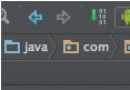 Android Studio調試工具總結
Android Studio調試工具總結
前言:寫代碼不可避免有Bug,通常情況下除了日志最直接的調試手段就是debug;當我們的程序出現bug時,調試可以快速的找到bug。進入調試狀態,我
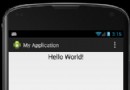 Android Studio(八):使用Layout Editor設計UI
Android Studio(八):使用Layout Editor設計UI
Android Studio提供了一個高級的布局編輯器,允許你拖拽控件,在編輯XML之後可以實時預覽。 在布局編輯器中,你在文字視圖和設計視圖直接
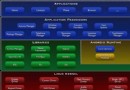 Android開發環境中的概念和工具介紹
Android開發環境中的概念和工具介紹
最近學習Android開發,以前使用C/C++多一些,現在再補點Java知識,
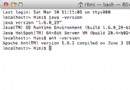 Mac下配置Eclipse+Android NDK+Cocos2d
Mac下配置Eclipse+Android NDK+Cocos2d
大家都知道Cocos2d-X是個多平台支持的游戲引擎,那麼當今最主流的手機系統